Решение проблем с NFS Most Wanted: Mod Loader
Я уже отписывалась об этом в комментариях к NFS Most Wanted: Mod Loader, но решила вынести в отдельный документ, чтобы манул не потерялся среди комментариев.
РЕШЕНИЕ ОШИБОК ПРИ ЗАПУСКЕ NFS MOST WANTED: MOD LOADER
Ошибка №1: An installation of NFS Most Wanted was not detected on your computer. Setup can not proceed.
Решения:
2. Если патч установлен: смонтировать образ игры на компьютер или вставить диск с игрой.
3. Если вышепреведенные пункты выполнены, а ошибка все равно есть, выполнять следующие инструкции:
1) Скачать и установить программу 7-Zip.
2) Распаковать архив.
3) Нажать на файл install.exe правой кнопкой мыши. Наведите на подменю «7-Zip» и нажмите «Открыть архив».
4) Из папки $[32] копируйте всё в папку с игрой.
5) При запуске игры, внизу, должна появиться надпись «MW Mod Loader Initialized»
Ошибка №2: Buffer overrun detected!
Примечание: Ни в коем случае не устанавливать патч 1.3, если у вас установлена лицензионная версия игры! Дело в том, что лицензионная версия игры и данный патч несовместимы. В случае установки качественная русификация слетает, вместо нее язык интерфейса становится английским или устанавливается левый русификатор + ролики в игре отключаются.
Решения:
1. Переустановка игры, деинсталляция NFS Most Wanted Mod Loader и последующая его переустановка, чистка папки ADDONS.
2. Если вышепреведенный пункт выполнен, а ошибка все-равно есть, или же Mod Loader при запуске вылетает без окон с ошибками, то:
Возможна проблема с памятью. Пройдитесь по настройкам виртуальной памяти или увеличьте файл подкачки.
Если проблема не решена, то скорее всего вы являетесь обладателем версии игры со смещенными адресами (из-за русификации). Так что нормально устанавливать модификации не представляется возможным (с этой версией игры).
Ошибка №3: Please insert the correct CD-ROM, select OK and restart application.
Решения:
1. Смонтировать образ игры на компьютер или вставить диск с игрой.
2. Если вышепреведенный пункт выполнен, а проблема не исправлена, то поставить NoCD совместимый с вашей версией игры.
3. Если ошибка появилась после установки каких-либо модификаций, то произвести переустановку NFS Most Wanted Mod Loader или чистку папки ADDONS. После этого правой кнопкой мыши нажать на ярлык NFS Most Wanted Mod Loader и в контекстном меню выбрать «Запуск от имени администратора».
4. Если игра устанавливалась с Alcohol, то в нем оставляем первый CD на том же самом дисководе, с которого она ставилась, запускаем sd4hide (SafeDisc4 Hider), в нем нажимаем на Hide и играем. Потом нажимаем Restore. Если не идет, то через Управление дисками надо виртуальному дисководу поставить букву, более раннюю по алфавиту, чем у физического дисковода.
Примечание к пункту: не будет работать на Windows 7, если SafeDisc4 Hider запускаеться посредством Daemon Tools. Так как в этом случае происходит несовместимость с ОС.
Примечание: Данна проблема чаще всего происходит с Need for Speed: Most Wanted Black Edition. Если после выполнения вышепреведенных пунктов проблема не решена, поставьте стандартную пиратскую версию Need for Speed: Most Wanted, пропатченную до версии 1.3
Источник
Как исправить ошибку модлоадер

При игре с модами через tModLoader объем допустимой памяти для модов составляет 4 ГБ, в гайде подробно описано как задействовать всё ОЗУ вашего ПК.
Так же это работает и для мультиплеера.
When playing with mods via tModLoader, the amount of allowed memory for mods is 4 GB, the guide describes in detail how to use all the RAM on your PC.
This also works for multiplayer.








![]()





Террария 32-битная игра и соответственно ModLoader тоже сделан под 32. В 32 битной системе нельзя задействовать больше 4 ГБ оперативной памяти.
Мы же с вами будем апать tModLoader в 64-разрядную версию.
Terraria is a 32-bit game and, accordingly, ModLoader is also made for 32. In a 32-bit system, you cannot use more than 4 GB of RAM.
We are going to up tModLoader to the 64-bit version.
——————————————————————————
Ссылки и пути установкиLinks and installation paths::
Вам ведь нужны пруфы? Вот вам пруфыYou need proofs, right? Here are the proofs:
1. Переходим на гитхаб разработчика и скачиваем 64-битную версию лоадера.
Находится внизу страницы, нас интересует tModLoader64bit.zip
Go to the developer’s github and download the 64-bit version of the loader.
Located at the bottom of the page, we are interested in tModLoader64bit.zip
2. Открываем путь игры и закидываем поверх файлы из архива с заменой.
У нас будет два новых ярлыка (выделены на скрине)
Open the path of the game and throw over the files from the archive with the replacement.
We will have two new shortcuts (highlighted in the screenshot)
2.5 Если у вас видеокарта AMD, советую после скачать tmodloader_x64_vulkan.zip и закинуть поверх tModLoader64bit. Производительность заметно улучшится.
If you have an AMD graphics card, I advise you to download tmodloader_x64_vulkan.zip afterwards and put tModLoader64bit over it. The performance will improve markedly.
4. Запускаем tModLoader64bit. И смотрим в левый нижний угол, если вы видите следующее:
Launch tModLoader64bit. And look in the lower left corner if you see the following:
Значит у тебя все получилось, похлопай себе
И, пожалуйста, не забудь поставить оценку этому гайду.
So you did it, give yourself a pat
And, pls, don’t forget to rate this guide.
Источник
Как исправить ошибку модлоадер




![]()







После того, как вы скопировали код, заходим в библиотеку Steam.
Находим tModLoader, нажимаем «Свойства»:
Переключаемся на вкладку «Бета-версии» и вставляем с помощью Ctrl+V полученный код в поле, после этого нажимаем «Проверить код» и нажимаем на появившуюся синюю кнопку «Вступить»:
После этого у вас должна начаться загрузка дополнительных файлов. Подтверждением того, что у вас теперь 1.4 Alpha, будет префикс после tModLoader в библиотеке:
Нажимаем на кнопку «Играть», у нас должна появиться командная строка, после чего запустится сам tModLoader 1.4:
Как вы видите, это действительно 1.4 версия, и теперь все кнопки отвечающие за моды находятся в меню «Мастерская»:
По аналогии с 1.3, загрузка модов и их инстанция остались прежними:
Если у вас остались какие-либо вопросы, напишите в комментариях, разберёмся.
Источник
ModLoader для GTA San Andreas






Описание
ModLoader – это плагин, который помогает ставить любые модификации для ГТА Сан Андреас, не редактируя оригинальные файлы игры и не заменяя их. Приспособление позволяет устанавливать моды, которые обычно требуют редактирования gta3.img с помощью сторонних программ. Теперь это не нужно делать!
Есть аналогичный МодЛоадер для ГТА Вайс Сити.
Преимущества:





Как установить ModLoader для GTA San Andreas?
Скачиваем и копируем файлы c архива в папку с игрой.
Как установить моды с помощью Mod Loader?
Скачать Мод Лоадер для ГТА Сан Андреас / САМП 0.3.7 бесплатно и без вирусов можно у нас.
Источник
Установка любых модификаций через Modloader
Прочитав данное руководство Вы научитесь без труда устанавливать модификации любых масштабов через программу Mod Loader. Данный способ установки модификаций подходит также и для GTA III и GTA Vice City.
1. Что такое Modloader?
2. Установка Modloader.
3. Установка модификаций через Modloader.
4. Включение и отключение модификаций через игру.
Что такое Modloader?
В отличии от ручной установки и автоинсталляторов, Modloader не затрагивает оригинальные файлы игры, что сводит на нет возможные последствия после установки модификаций в игру. Забудьте о создании бэкапах оригинальных файлов, возможных крашей при перегрузке архивов игры и других неприятных вещах, с которыми сталкивался абсолютно каждый.
Переместить файлы Modloader и папку Modloader в папку, где установлена GTA San Andreas.
Установка модификаций через Modloader.
1. Создать в папке «Modloader» пустую папку (примечание: название должно быть на английском языке!).
2. Переместить все файлы мода в эту папку.
Рекомендуется для каждого мода использовать отдельную папку.
Включение и отключение модификаций через игру.
После загрузки игры зайти в меню паузы, выбрать пункт «Настройки», «Mod Configuration», «Modifications».
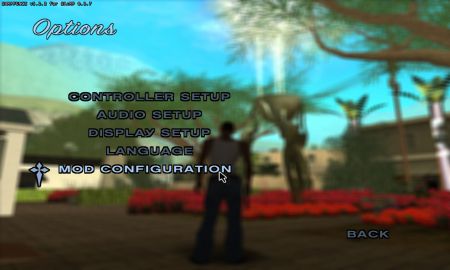
Здесь будет полный список всех модификаций. Вы можете включать и выключать их прямо через это меню, выбирая соответствующий мод.
Источник
![]()

Он и не будет искать если делать так как предложил Автор статьи: Xsfd (M.D.A) 
(Это только для того чтоб избавиться от постоянного «Подключения к IWnet»)
Открой файл: alterIWnet.ini в корневом каталоге игры.
И вбей туда это:
Источник
Бесплатные Читы для игр
Каталог рабочих читов для популярных онлайн игр, проверенные и доступные к бесплатному скачиванию, без регистрации!
[Cracked] Warmod War Thunder (Бесплатно) AiM + ESP

Взломанная версия приватного чита Warmod для игры War Thunder. Любой желающий может бесплатно играть с этим читом, без ограничений! Античитом пока не палится. Чит работает на Windows 11, 10, 8.1 и 7 (только x64!). Игру запускать в полноэкранном или оконном режиме.
Доступные режимы в игре: Танковые аркадные бои, Воздушные аркадные бои, Воздушный реалистичные бои, Воздушные симуляторные бои.
В данных режимах игры Warmod отлично реализовывает весь свой функционал, а именно: Визуалы, Аимбот, и прочие функции.
Доступные функции в Warmod:
Визуал ESP (отображает):
- Самолеты;
- Танки;
- Союзников;
- Ботов;
- Имя техники;
- Дистанцию;
- Никнейм;
- Предупреждение – по центру экрана о самом близко находящемся враге к вам.
Враги отображаются красной точкой, все боты желтой, союзники зеленой.
AiMBot:
- Клавиша Аимбота ®;
- Смена точки прицеливания – клавиша на которую меняется точка прицеливания;
- (клавиша CAPS LOCK) (работает только на танке) 1 – башня танка, 2 – шея, 3 – корпус
- танка;
- Скорость полета снаряда и коэффициент потери скорости – для правильного
- расчета упреждения по танкам.
Разное:
- Маркер упреждения;
- Бомбовый прицел.

Источник
Читерские настройки War Thunder.
Наверняка каждый в начале, а может и даже спустя несколько месяцев проведя в игре, задумывался : « А как он так в меня попал. , ?» Как так метко стреляет?, или же Как он меня увидел?
На эти вопросы поговорим в этой статье, и еще парочку полезных фишек разберем и настроим игру под Вас.
- Настройка звука окружения, гремящей техники, музыки и прочего звукового сопровождения.
- Убираем растительность по максимуму
- Настраиваем дальномер ( для чего, поговорим далее)
- отключаем подключение к уже идущему бою
- максимально маскируем танк
Приступим к разбору)))
1. По моему мнению одно из самых значимых и важных в боях, так как зачастую противника еще не видно, но физика игры устроена так, что вражину слышно уже издалека, будь то вертолет, самолет, или танк, по сути не имеет значения. Но для того чтобы хорошо слышать врага нужно выполнить необходимые настройки: Настройки — вкладка звуки , и тут уже нужно обратить внимание на «звуки двигателя других игроков» , делаем его на 100%, а звук своего на минимум. Так же убираем на минимум громкость музыки, так как будет сбивать с толку.
Ставим примерно так как на скрине.
Ну а дальше уже по ситуации, всегда можно что то зайти изменить, крайне рекомендую играть в наушниках, и настроить их так, чтобы они были разделены, левый наушник отвечал за события в левой стороне, правый за правую, а не играло все в кашу.
Часто при подъезде противника его уже слышно, по выстрелам в союзников, или же по звуку двигателя, это дает хорошую возможность обернуться и дать залп по хитрому наглецу.
2. Убираем растительность, так как графика это хорошо, но когда тебя убивают из за каких то кустов, или травы, которая у тебя есть а вражины нет, как бы не очень весело.
выполнив эти настройки, советую всегда пользоваться биноклем, помогает ( клавиша И по умолчанию) детально различить где, кто и когда, затем уже в том направлении наводить орудие, так как не всегда кратность прицела позволяет различить врага.
3. Дальномер это скорее уже для перестрелок на полях Курской дуги, и просто на дальних расстояниях, поражение врага на расстоянии более 1 км, крайне приятная вещь, особенно если ты готов к такой перестрелке систематически, давайте настроим его: Управление — Разное(в самом низу списка) — Дальномер( назначаем кнопку на ваш выбор, справа есть «назначить клавишу») . Далее нам нужно выставить клавиши Увеличения значения и Уменьшение, тем самым перекрестие прицела будет смещаться на нужную нам цифру, к примеру враг находится на расстоянии 1200 метров, узнали с помощью дальномера, замерив, и для того чтобы выставить нам нужны 2 новых клавиши.
Как только настроили , можно выйти в Пробный выезд и потренироваться. Стрелять теперь нужно по тем данным, которые ввели, к примеру замерили дальномером — до цели 800м, поднимаем планку прицела на 8 раз и ведем огонь уже по перекрестию, а не на абум как раньше.
4.Отключение подключений к уже идущим боям. Ранее почти всегда присоединялся к уже начавшимся сессия иры, что меня не устраивало, нашел как это исправить.
заходим в настройки, во вкладку общебоевые настройки, меняем ДА на Нет и наслаждаемся сессиями с чистого листа.
5. Маскировка танка, в Реалистичных Танковых боях считаю довольно нужной вещью, так как у каждого танка есть своя Ахилесова пята. Уметь ее красиво скрыть или замешкать противника, даст дополнительно время, для выцеливания и поиска ее у вас, выигранное время всегда использовать на перезаряд или поворот башни и прочее.
Большинство игроков знают слабые места танков, к примеру американский М4А3Е2 имеет крайне хорошее бронирование на своем БР , но имеет слабое место — пулеметное гнездо , и некоторые опытные игроки завешивают его листьями и прочим, что сбивает огромное количество человек с толку, и из за этого промахиваются по нему и дают дополнительное время чтобы поразить вас самих.
Надеюсь мои советы принесут вам пользу и удовольствие от игры, всем добра)))
Источник
Решение проблем с запуском онлайн-игры War Thunder
Если разрабатываемая и издаваемая компанией Gaijin Entertainment популярная многопользовательская военная игра War Thunder при запуске сваливается с ошибкой Fatal Error, а играть страсть как хочется, значит, необходимо действовать. И самое правильное в этом деле — определить направление действий и грамотно рассчитать точки приложения сил.

Приводим 10 вариантов решения проблем с запуском War Thunder.
1. Первый и самый важный шаг — обновление установленных в операционной системе драйверов графического адаптера (видеокарты). Технология простая: скачиваем с сайта производителя устройства актуальную версию драйвера, устанавливаем его, после чего в обязательном порядке перезагружаем компьютер. Драйверы для видеокарт Nvidia можно найти по ссылке nvidia.ru/download, для ATI — по адресу support.amd.com.
2. Выполните переустановку клиентского приложения игры.
3. С сайта Microsoft скачайте и установите свежую версию набора библиотек DirectX.
4. Если первые три перечисленные операции не привели к успеху, то попробуйте произвести очистку кеша игрового приложения и файлов локального профиля. Для этого закрываем игровой клиент War Thunder и, используя права администратора в ОС Windows, очищаем содержимое директорий C:Usersимя_пользователяAppDataLocalWarThunderCache и C:Usersимя_пользователяDocumentsMy GamesWarThunderSaves. После проведённых операций повторно заходим в игровой клиент и проверяем устранение проблемы.
5. Проведите проверку целостности файлов, модулей и библиотек War Thunder. Для этого откройте клиентское приложение игры, щёлкните по значку настроек в правом верхнем углу и далее по клавише «Проверить файлы».
6. Активируйте параметр VSync в настройках карт Nvidia. Для этого кликните правой кнопкой по панели управления nVidia и перейдите в меню «Управление параметрами 3D -> Вертикальная синхронизация».
7. Минимизируйте настройки графики в лаунчере игры, чтобы уменьшить нагрузку на GPU. Вполне возможно, что неполадки кроются в высокой нагрузке на процессор графического адаптера.
8. Включите поддержку старых видеокарт. Для этого в лаунчере игры нажимаем на кнопку с шестерёнкой и ставим галочку напротив соответствующей функции.

9. Добавьте папку с установленной игрой War Thunder, а также исполняемые файлы laucnher.exe и aces.exe, в исключения установленного на компьютере антивируса.
10. Воспользуйтесь тестовой бета-версией игры: в лаунчере поставьте галочку «Использовать версию в разработке».
Источник
Что делать если вар тандер выдает ошибку

Разработчик: Gaijin Entertaiment
сайт игры: warthunder.ru
Если у вас не запускается War Thunder возможны несколько причин ошибки вашего клиента игры. Основные из них связаны с вышедшим недавно обновлением Steam версии и приводит к бесконечному зависанию, ниже приведены варианты решения этой проблемы.
Следующей глобальной ошибкой когда War Thander отказывается запускаться и обновляться возможно связана с вашим антивирусным программным обеспечением подробнее в статье мы рассмотрим примеры решений основных проблем.
Если у вас не запускается War Thunder из-за некорректного обновления Steam.
Если у вас установлен клиент Steam-версии и у при обновлении через лаунчер игра зависает и не включается вам стоит попробовать применить следующие действия по порядку:
- Отключить антивирусную программу и фаерволл, перезагрузить компьютер и убедиться ещё раз что антивирус отключён.
- Найти в корневой папке с игрой по адресу: steamsteamappscommonwarthunder все файлы с расширением yup : ( например-warthunder.yup,warthunder_old.yup и т.п)
- Далее стоит проверить в папке steamsteamappscommonwarthunderlauncher_upd наличие последнего обновлённого лаунчера, если такого нет-скачиваем последнюю версию с сайта, и копируем и вносим его в папку: steamsteamappscommonwarthunderlauncher_upd
- Нажимаем на перемещённый лаунчер или уже установленный установить игру, выбираем папку с установленным клиентом по адресу: steamsteamappscommonwarthunder
- Запускаем файл launcher.exe из корневой папки игры, и после исправления битых файлов и обновления запускаем игру.
Это наиболее частая ошибка при запуске War Thunder из-за обновления Steam.
Если приведённые выше советы не помогают запустить скачанный со Стима, просто удалите данный клиент и загрузите новый с официального сайта игры.

Ошибка записи и чтения на диск в игре War Thunder, решение проблемы.
Следующей причиной по которой не запускается клиент игры Вар Тандер является ошибка записи или чтения на диск при обновлении игры, выложенная на скриншоте выше. Полное удаление и установка заново клиента как правило не приводят к положительному результату. Обычно связанные проблемы могут приводить к сбою инициализации клиента и для того что бы исправить их следует по порядку сделать ряд несложных действий по исправлению:
- Сперва отключите антивирусную программу и фаерволл на вашем компьютере и перезагрузите. После включения ещё раз убедитесь что антивирус отключён. Как правило в 50% случаях это помогает.
- Если ошибка продолжает возникать внесите папку с игрой в список исключений вашего антивируса.
- С последним обновлением появилась проблема с видеодрайверами AMD, стоит обновить до последней версии для вашего ПК.
- Для слабых компьютеров стоит снизить в настройках игры разрешение графики, с оперативной памятью на 2 гб стоит выставить значения ниже средних.
- Не забывайте проконтролировать свободное место на жёстком диске с установленной игрой, рекомендуется чтобы его было не меньше 1/5 от общего объёма.
- Если у вашей видеокарты в настройках стоит разгон или максимальное разрешение, верните рекомендуемые настройки и перезагрузите систему, с новыми драйверами это помогает исправить ошибку с запуском War Thunder.
- Запустите launcher.exe из корневой папки игры от имени администратора. Лаунчер проведет сканирование папок, загрузит и обновит битые файлы.
- Проверьте не включена ли у вас в автозагрузке программа Yet Another Cleaner. Во многих случаях простое отключение этой проги помогает решить данную проблему.

Особенностью данной ошибки которую заметили многие игроки является установка клиента с официального сайта игры, если все перечисленные решения проблемы не помогли, попробуйте скачать клиент на одном из торрентов и заново установить игру, как ни странно это тоже помогает решить ошибку когда не запускается Вар Тандер. Надеемся наши советы помогут вам в проблеме с запуском и установкой игры, удачи в боях и быстрого роста.
game will de close
do you want to send dump to developers? it takes few sekonds. please be patient and do not close the game during the sending prokes.
submission will be processed automatically after you press (yes) button
Если разрабатываемая и издаваемая компанией Gaijin Entertainment популярная многопользовательская военная игра War Thunder при запуске сваливается с ошибкой Fatal Error, а играть страсть как хочется, значит, необходимо действовать. И самое правильное в этом деле — определить направление действий и грамотно рассчитать точки приложения сил.

Приводим 10 вариантов решения проблем с запуском War Thunder.
1. Первый и самый важный шаг — обновление установленных в операционной системе драйверов графического адаптера (видеокарты). Технология простая: скачиваем с сайта производителя устройства актуальную версию драйвера, устанавливаем его, после чего в обязательном порядке перезагружаем компьютер. Драйверы для видеокарт Nvidia можно найти по ссылке nvidia.ru/download, для ATI — по адресу support.amd.com.
2. Выполните переустановку клиентского приложения игры.
3. С сайта Microsoft скачайте и установите свежую версию набора библиотек DirectX.
4. Если первые три перечисленные операции не привели к успеху, то попробуйте произвести очистку кеша игрового приложения и файлов локального профиля. Для этого закрываем игровой клиент War Thunder и, используя права администратора в ОС Windows, очищаем содержимое директорий C:Usersимя_пользователяAppDataLocalWarThunderCache и C:Usersимя_пользователяDocumentsMy GamesWarThunderSaves. После проведённых операций повторно заходим в игровой клиент и проверяем устранение проблемы.
5. Проведите проверку целостности файлов, модулей и библиотек War Thunder. Для этого откройте клиентское приложение игры, щёлкните по значку настроек в правом верхнем углу и далее по клавише «Проверить файлы».
6. Активируйте параметр VSync в настройках карт Nvidia. Для этого кликните правой кнопкой по панели управления nVidia и перейдите в меню «Управление параметрами 3D -> Вертикальная синхронизация».
7. Минимизируйте настройки графики в лаунчере игры, чтобы уменьшить нагрузку на GPU. Вполне возможно, что неполадки кроются в высокой нагрузке на процессор графического адаптера.
8. Включите поддержку старых видеокарт. Для этого в лаунчере игры нажимаем на кнопку с шестерёнкой и ставим галочку напротив соответствующей функции.

9. Добавьте папку с установленной игрой War Thunder, а также исполняемые файлы laucnher.exe и aces.exe, в исключения установленного на компьютере антивируса.
10. Воспользуйтесь тестовой бета-версией игры: в лаунчере поставьте галочку «Использовать версию в разработке».
Источник
Adblock
detector
[РЕШЕНО] Потеряно соединение с игровым сервером Blizzard
Connection Blizzard Game Server Lost
Постоянно появляется это сообщение об ошибке «Соединение с игровым сервером Battle.net было потеряно. Пожалуйста, выйдите и повторите попытку.’? Вы не одиноки там.
Почему я получаю это сообщение об ошибке?

Эта ошибка возникает, когда у вас есть проблема с подключением к серверам Call of Duty. Либо сервер не работает, либо что-то не так с вашим интернет-соединением или настройками сети.
Наиболее возможные причины ‘ Потеряно соединение с игровым сервером Battle.net ‘ следующие:
Как исправить ‘ Потеряно соединение с игровым сервером Battle.net ‘?
Прежде чем попробовать какие-либо из приведенных ниже исправлений, убедитесь, что проверить статус игрового сервера и перезагрузите модем и маршрутизатор, чтобы исключить возможные проблемы с подключением.
Если игровые серверы работают нормально, но Потеряно соединение с игровым сервером Battle.net ‘ ошибка сохраняется после перезапуска вашей сети, вы можете попробовать следующие исправления.
Решение 1. Разрешите запуск игры через брандмауэр Windows.
Проверьте наличие ограничений брандмауэра и антивируса, которые могут помешать вашему соединению. По словам некоторых геймеров, отключение ограничений брандмауэра и удаление антивирусного программного обеспечения помогло им немедленно.
Во-первых, удалите антивирусное программное обеспечение, если простое его отключение может не сработать. После завершения попробуйте перезапустить игру, чтобы проверить, не появляется ли ошибка « Потеряно соединение с игровым сервером Battle.net ‘исчезает.
Если этот метод не работает для вас, это могут быть настройки брандмауэра Windows, которые мешают вашей игре работать должным образом. Вот как разрешить запуск вашей игры через брандмауэр Windows:
Если вашей игры нет в списке, выполните следующие действия:
Исправление 2. Выполните сброс сети
Если указанное выше исправление не устранило вашу проблему, проблема не связана с антивирусным программным обеспечением или прерыванием работы брандмауэра. Вы можете выполнить следующие шаги, чтобы быстро перезагрузить сеть:
Исправление 3. Измените свой DNS-сервер
Предпочтительный DNS-сервер: 8.8.8.8
Альтернативный DNS-сервер: 8.8.4.4.
Исправление 4. Обновите драйверы устройства
Это также рекомендуется Активижн что вам следует обновить драйверы устройств (включая драйвер сетевого адаптера), чтобы проверить, ‘ Потеряно соединение с игровым сервером Battle.net «Проблема вызвана поврежденными/устаревшими драйверами.
Driver Easy автоматически распознает вашу систему и найдет для нее правильные драйверы. Вам не нужно точно знать, какая система работает на вашем компьютере, вам не нужно рисковать загрузкой и установкой не того драйвера, и вам не нужно беспокоиться об ошибке при установке. Driver Easy справляется со всем этим.
Вы можете автоматически обновлять драйверы с помощью Бесплатно или Про версия из Driver Easy. Но с версией Pro это займет всего 2 клика (и вы получите полную поддержку и 30-дневную гарантию возврата денег):
Исправление 5. Используйте VPN
В настоящее время подтверждено, что у некоторых интернет-провайдеров возникают проблемы с маршрутизацией к серверам Blizzard и Battle.net. Очень маловероятно, что вы перейдете к другому провайдеру, но все же есть способ изменить маршрутизацию — с помощью VPN.
Каждая VPN приводит к гораздо большей задержке и более низкой скорости (как при загрузке, так и при загрузке). Более высокая задержка является основной проблемой для большинства онлайн-игр, так как будет заметная задержка между вашим вводом и моментом, когда сервер его распознает.
Очевидно, что чем дальше VPN-сервер от вас и сервера игры, тем выше задержка. Поэтому, когда вы ищете отличный VPN с меньшей задержкой, вы выбираете тот, у которого больше серверов в вашей стране.
Если вы ищете отличный VPN, который отлично работает с вашими играми, мы рекомендуем платный VPN, так как он имеет более стабильные серверы, а многие бесплатные VPN имеют лимит данных, поэтому выбирайте VPN в зависимости от вашего личного использования:
Надеюсь, вы уже исправили проблему «Соединение с Blizzard Game Server Lost». Но если ошибка подключения сохраняется, вы можете обратиться Активижн для дальнейшей помощи.
Источник
Решение проблем с NFS Most Wanted: Mod Loader
Я уже отписывалась об этом в комментариях к NFS Most Wanted: Mod Loader, но решила вынести в отдельный документ, чтобы манул не потерялся среди комментариев.
РЕШЕНИЕ ОШИБОК ПРИ ЗАПУСКЕ NFS MOST WANTED: MOD LOADER
Ошибка №1: An installation of NFS Most Wanted was not detected on your computer. Setup can not proceed.
Решения:
2. Если патч установлен: смонтировать образ игры на компьютер или вставить диск с игрой.
3. Если вышепреведенные пункты выполнены, а ошибка все равно есть, выполнять следующие инструкции:
1) Скачать и установить программу 7-Zip.
2) Распаковать архив.
3) Нажать на файл install.exe правой кнопкой мыши. Наведите на подменю «7-Zip» и нажмите «Открыть архив».
4) Из папки $[32] копируйте всё в папку с игрой.
5) При запуске игры, внизу, должна появиться надпись «MW Mod Loader Initialized»
Ошибка №2: Buffer overrun detected!
Примечание: Ни в коем случае не устанавливать патч 1.3, если у вас установлена лицензионная версия игры! Дело в том, что лицензионная версия игры и данный патч несовместимы. В случае установки качественная русификация слетает, вместо нее язык интерфейса становится английским или устанавливается левый русификатор + ролики в игре отключаются.
Решения:
1. Переустановка игры, деинсталляция NFS Most Wanted Mod Loader и последующая его переустановка, чистка папки ADDONS.
2. Если вышепреведенный пункт выполнен, а ошибка все-равно есть, или же Mod Loader при запуске вылетает без окон с ошибками, то:
Возможна проблема с памятью. Пройдитесь по настройкам виртуальной памяти или увеличьте файл подкачки.
Если проблема не решена, то скорее всего вы являетесь обладателем версии игры со смещенными адресами (из-за русификации). Так что нормально устанавливать модификации не представляется возможным (с этой версией игры).
Ошибка №3: Please insert the correct CD-ROM, select OK and restart application.
Решения:
1. Смонтировать образ игры на компьютер или вставить диск с игрой.
2. Если вышепреведенный пункт выполнен, а проблема не исправлена, то поставить NoCD совместимый с вашей версией игры.
3. Если ошибка появилась после установки каких-либо модификаций, то произвести переустановку NFS Most Wanted Mod Loader или чистку папки ADDONS. После этого правой кнопкой мыши нажать на ярлык NFS Most Wanted Mod Loader и в контекстном меню выбрать «Запуск от имени администратора».
4. Если игра устанавливалась с Alcohol, то в нем оставляем первый CD на том же самом дисководе, с которого она ставилась, запускаем sd4hide (SafeDisc4 Hider), в нем нажимаем на Hide и играем. Потом нажимаем Restore. Если не идет, то через Управление дисками надо виртуальному дисководу поставить букву, более раннюю по алфавиту, чем у физического дисковода.
Примечание к пункту: не будет работать на Windows 7, если SafeDisc4 Hider запускаеться посредством Daemon Tools. Так как в этом случае происходит несовместимость с ОС.
Примечание: Данна проблема чаще всего происходит с Need for Speed: Most Wanted Black Edition. Если после выполнения вышепреведенных пунктов проблема не решена, поставьте стандартную пиратскую версию Need for Speed: Most Wanted, пропатченную до версии 1.3
Источник
Как исправить ошибку модлоадер

При игре с модами через tModLoader объем допустимой памяти для модов составляет 4 ГБ, в гайде подробно описано как задействовать всё ОЗУ вашего ПК.
Так же это работает и для мультиплеера.
When playing with mods via tModLoader, the amount of allowed memory for mods is 4 GB, the guide describes in detail how to use all the RAM on your PC.
This also works for multiplayer.








![]()





Террария 32-битная игра и соответственно ModLoader тоже сделан под 32. В 32 битной системе нельзя задействовать больше 4 ГБ оперативной памяти.
Мы же с вами будем апать tModLoader в 64-разрядную версию.
Terraria is a 32-bit game and, accordingly, ModLoader is also made for 32. In a 32-bit system, you cannot use more than 4 GB of RAM.
We are going to up tModLoader to the 64-bit version.
——————————————————————————
Ссылки и пути установкиLinks and installation paths::
Вам ведь нужны пруфы? Вот вам пруфыYou need proofs, right? Here are the proofs:
1. Переходим на гитхаб разработчика и скачиваем 64-битную версию лоадера.
Находится внизу страницы, нас интересует tModLoader64bit.zip
Go to the developer’s github and download the 64-bit version of the loader.
Located at the bottom of the page, we are interested in tModLoader64bit.zip
2. Открываем путь игры и закидываем поверх файлы из архива с заменой.
У нас будет два новых ярлыка (выделены на скрине)
Open the path of the game and throw over the files from the archive with the replacement.
We will have two new shortcuts (highlighted in the screenshot)
2.5 Если у вас видеокарта AMD, советую после скачать tmodloader_x64_vulkan.zip и закинуть поверх tModLoader64bit. Производительность заметно улучшится.
If you have an AMD graphics card, I advise you to download tmodloader_x64_vulkan.zip afterwards and put tModLoader64bit over it. The performance will improve markedly.
4. Запускаем tModLoader64bit. И смотрим в левый нижний угол, если вы видите следующее:
Launch tModLoader64bit. And look in the lower left corner if you see the following:
Значит у тебя все получилось, похлопай себе
И, пожалуйста, не забудь поставить оценку этому гайду.
So you did it, give yourself a pat
And, pls, don’t forget to rate this guide.
Источник
Как исправить ошибку модлоадер




![]()







После того, как вы скопировали код, заходим в библиотеку Steam.
Находим tModLoader, нажимаем «Свойства»:
Переключаемся на вкладку «Бета-версии» и вставляем с помощью Ctrl+V полученный код в поле, после этого нажимаем «Проверить код» и нажимаем на появившуюся синюю кнопку «Вступить»:
После этого у вас должна начаться загрузка дополнительных файлов. Подтверждением того, что у вас теперь 1.4 Alpha, будет префикс после tModLoader в библиотеке:
Нажимаем на кнопку «Играть», у нас должна появиться командная строка, после чего запустится сам tModLoader 1.4:
Как вы видите, это действительно 1.4 версия, и теперь все кнопки отвечающие за моды находятся в меню «Мастерская»:
По аналогии с 1.3, загрузка модов и их инстанция остались прежними:
Если у вас остались какие-либо вопросы, напишите в комментариях, разберёмся.
Источник
ModLoader для GTA San Andreas






Описание
ModLoader – это плагин, который помогает ставить любые модификации для ГТА Сан Андреас, не редактируя оригинальные файлы игры и не заменяя их. Приспособление позволяет устанавливать моды, которые обычно требуют редактирования gta3.img с помощью сторонних программ. Теперь это не нужно делать!
Есть аналогичный МодЛоадер для ГТА Вайс Сити.
Преимущества:





Как установить ModLoader для GTA San Andreas?
Скачиваем и копируем файлы c архива в папку с игрой.
Как установить моды с помощью Mod Loader?
Скачать Мод Лоадер для ГТА Сан Андреас / САМП 0.3.7 бесплатно и без вирусов можно у нас.
Источник
Установка любых модификаций через Modloader
Прочитав данное руководство Вы научитесь без труда устанавливать модификации любых масштабов через программу Mod Loader. Данный способ установки модификаций подходит также и для GTA III и GTA Vice City.
1. Что такое Modloader?
2. Установка Modloader.
3. Установка модификаций через Modloader.
4. Включение и отключение модификаций через игру.
Что такое Modloader?
В отличии от ручной установки и автоинсталляторов, Modloader не затрагивает оригинальные файлы игры, что сводит на нет возможные последствия после установки модификаций в игру. Забудьте о создании бэкапах оригинальных файлов, возможных крашей при перегрузке архивов игры и других неприятных вещах, с которыми сталкивался абсолютно каждый.
Переместить файлы Modloader и папку Modloader в папку, где установлена GTA San Andreas.
Установка модификаций через Modloader.
1. Создать в папке «Modloader» пустую папку (примечание: название должно быть на английском языке!).
2. Переместить все файлы мода в эту папку.
Рекомендуется для каждого мода использовать отдельную папку.
Включение и отключение модификаций через игру.
После загрузки игры зайти в меню паузы, выбрать пункт «Настройки», «Mod Configuration», «Modifications».
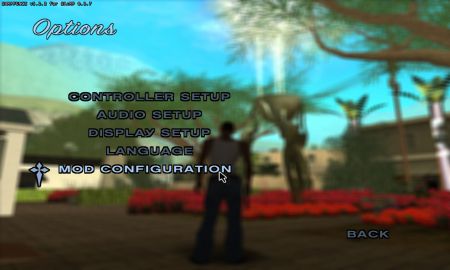
Здесь будет полный список всех модификаций. Вы можете включать и выключать их прямо через это меню, выбирая соответствующий мод.
Источник
Содержание
- tModLoader not launching, unabled to download dotnet 6.0.0 #2147
- Comments
- Hero9909 commented Feb 13, 2022
- Version
- Platform
- This bug affects
- Description
- Log File
- Steps to reproduce
- Expected Behavior
- Actual Behavior
- Reproduction frequency
- Additional Information
- Solxanich commented Feb 13, 2022
- Hero9909 commented Feb 13, 2022
- Tmodloader что делать если выдает ошибку
- 3 способа исправить неработающий браузер модов tModLoader
tModLoader not launching, unabled to download dotnet 6.0.0 #2147
Version
Platform
This bug affects
Gameplay as a Player
Description
upon changing to alpha-1.4 i noticed thet te modloader wont start, but upon digging deeper an vieweing logs i noticed that it wont be abled to download dotnet, as the 6.0.0 version isnt accessible anymore. as an workaround ive run LaunchUtils/dotnet-install.sh after first crash, copied the downloaded sdk from
/.dotnet to dotnet/6.0.0 and limited the dotnet folder to be readonly (rxrxrx or 555) after that tmodloader launches as expected. ive reproduced this procedure on a second vm.
Notice: Steam is installed via flatpak
Log File
sadly lost, and i would like to keep the state as the tmodlaoder is running.
where is the line of my memories :
Cleanup Complete
Checking dotnet install.
undefined variable $, unknown index
Dotnet should be present in «/mnt/steamlib/steamapps/common/tModLoader/dotnet/6.0.0»
Attempting Launch.
Steps to reproduce
- install tModlaoder
- set version to alpha-1.4
- launch
Expected Behavior
launching after a few seconds
Actual Behavior
crash without any player visible notice, noticed in logs
Reproduction frequency
every launch as long as not fixed via workaround
Additional Information
The text was updated successfully, but these errors were encountered:
Could you double check this isn’t a duplicate of #2140 ?
The behavior you described matches the comment I’ve provided on that.
If #2140 is accurate to your situation to a reasonable extent, we can close this issue
I’m sorry, I’ve missed the workaround you mentioned in #2140. I’ve done that and it’s working great now.
ive noticed that you can work around the steam issues via flatpak-spawn, by that your spawning a proccess on the host that can access the correct environment and therefor get the correct dotnet runtime url. But using this might be considered as violation of the sandbox restrictions.
im not shure how fast stem can solve your issues, as this might only affect one game within a special usecase.
maybe adding a workaround via flatpak-spawn (snap might have something similar) solve this as long as steam cant provide a solution.
but as the core issus of this is dublicated by this im closing this issues
Источник
Tmodloader что делать если выдает ошибку

При игре с модами через tModLoader объем допустимой памяти для модов составляет 4 ГБ, в гайде подробно описано как задействовать всё ОЗУ вашего ПК.
Так же это работает и для мультиплеера.
When playing with mods via tModLoader, the amount of allowed memory for mods is 4 GB, the guide describes in detail how to use all the RAM on your PC.
This also works for multiplayer.











![]()
| 5,838 | уникальных посетителей |
| 93 | добавили в избранное |





Террария 32-битная игра и соответственно ModLoader тоже сделан под 32. В 32 битной системе нельзя задействовать больше 4 ГБ оперативной памяти.
Мы же с вами будем апать tModLoader в 64-разрядную версию.
Terraria is a 32-bit game and, accordingly, ModLoader is also made for 32. In a 32-bit system, you cannot use more than 4 GB of RAM.
We are going to up tModLoader to the 64-bit version.
——————————————————————————
Ссылки и пути установкиLinks and installation paths::
Вам ведь нужны пруфы? Вот вам пруфыYou need proofs, right? Here are the proofs:
1. Переходим на гитхаб разработчика и скачиваем 64-битную версию лоадера.
Находится внизу страницы, нас интересует tModLoader64bit.zip
Go to the developer’s github and download the 64-bit version of the loader.
Located at the bottom of the page, we are interested in tModLoader64bit.zip
2. Открываем путь игры и закидываем поверх файлы из архива с заменой.
У нас будет два новых ярлыка (выделены на скрине)
Open the path of the game and throw over the files from the archive with the replacement.
We will have two new shortcuts (highlighted in the screenshot)
2.5 Если у вас видеокарта AMD, советую после скачать tmodloader_x64_vulkan.zip и закинуть поверх tModLoader64bit. Производительность заметно улучшится.
If you have an AMD graphics card, I advise you to download tmodloader_x64_vulkan.zip afterwards and put tModLoader64bit over it. The performance will improve markedly.
3. Добавляем tModLoader64bit в библиотеку стим, для этого нажимаем в стиме внизу слева «Добавить игру» — «Добавить стороннюю игру» и указываем путь к tModLoader64bit.
Add tModLoader64bit to the steam library, for this, click in the Steam at the bottom left «Add game» — «Add a third-party game» and specify the path to tModLoader64bit.
4. Запускаем tModLoader64bit. И смотрим в левый нижний угол, если вы видите следующее:
Launch tModLoader64bit. And look in the lower left corner if you see the following:
Значит у тебя все получилось, похлопай себе
И, пожалуйста, не забудь поставить оценку этому гайду.
So you did it, give yourself a pat
And, pls, don’t forget to rate this guide.
Источник
3 способа исправить неработающий браузер модов tModLoader
✔️ 3 способа исправить неработающий браузер модов tModLoader
– Обзоры Новости
- Использование официальной версии игры может избавить пользователей от многих проблем, таких как неработающий браузер модов tModLoader.
- Причиной проблемы может быть техническое обслуживание сервера, поэтому терпение — лучшее решение.
- Большое количество модов может мешать файлам игры, что приводит к сбоям в работе программного обеспечения и проблемам с загрузкой.
Настоящие геймеры используют лучший игровой браузер: Opera GX — получите ранний доступOpera GX — это специальная версия известного браузера Opera, специально разработанная для удовлетворения потребностей геймеров. Благодаря уникальным функциям Opera GX поможет вам получить максимальную отдачу от повседневных игр и работы в Интернете:
- Ограничитель ЦП, ОЗУ и сети с убийцей горячих вкладок
- Прямая интеграция с Twitch, Discord, Instagram, Twitter и Messengers
- Встроенные элементы управления звуком и пользовательская музыка
- Пользовательские цветовые темы Razer Chroma и принудительное затемнение страниц
- Бесплатный VPN и блокировщик рекламы
- Скачать Оперу GX
Terraria — игра, полная развлекательных механик, но когда дело доходит до проблем с игровым процессом, ошибка браузера модов tModLoader не работает, может быть самой раздражающей.
Terraria, как и многие другие игры, позволяет пользователям загружать различные скины и настройки для игровых активов.
Источник
Решение проблем с NFS Most Wanted: Mod Loader
Я уже отписывалась об этом в комментариях к NFS Most Wanted: Mod Loader, но решила вынести в отдельный документ, чтобы манул не потерялся среди комментариев.
РЕШЕНИЕ ОШИБОК ПРИ ЗАПУСКЕ NFS MOST WANTED: MOD LOADER
Ошибка №1: An installation of NFS Most Wanted was not detected on your computer. Setup can not proceed.
Решения:
2. Если патч установлен: смонтировать образ игры на компьютер или вставить диск с игрой.
3. Если вышепреведенные пункты выполнены, а ошибка все равно есть, выполнять следующие инструкции:
1) Скачать и установить программу 7-Zip.
2) Распаковать архив.
3) Нажать на файл install.exe правой кнопкой мыши. Наведите на подменю «7-Zip» и нажмите «Открыть архив».
4) Из папки $[32] копируйте всё в папку с игрой.
5) При запуске игры, внизу, должна появиться надпись «MW Mod Loader Initialized»
Ошибка №2: Buffer overrun detected!
Примечание: Ни в коем случае не устанавливать патч 1.3, если у вас установлена лицензионная версия игры! Дело в том, что лицензионная версия игры и данный патч несовместимы. В случае установки качественная русификация слетает, вместо нее язык интерфейса становится английским или устанавливается левый русификатор + ролики в игре отключаются.
Решения:
1. Переустановка игры, деинсталляция NFS Most Wanted Mod Loader и последующая его переустановка, чистка папки ADDONS.
2. Если вышепреведенный пункт выполнен, а ошибка все-равно есть, или же Mod Loader при запуске вылетает без окон с ошибками, то:
Возможна проблема с памятью. Пройдитесь по настройкам виртуальной памяти или увеличьте файл подкачки.
Если проблема не решена, то скорее всего вы являетесь обладателем версии игры со смещенными адресами (из-за русификации). Так что нормально устанавливать модификации не представляется возможным (с этой версией игры).
Ошибка №3: Please insert the correct CD-ROM, select OK and restart application.
Решения:
1. Смонтировать образ игры на компьютер или вставить диск с игрой.
2. Если вышепреведенный пункт выполнен, а проблема не исправлена, то поставить NoCD совместимый с вашей версией игры.
3. Если ошибка появилась после установки каких-либо модификаций, то произвести переустановку NFS Most Wanted Mod Loader или чистку папки ADDONS. После этого правой кнопкой мыши нажать на ярлык NFS Most Wanted Mod Loader и в контекстном меню выбрать «Запуск от имени администратора».
4. Если игра устанавливалась с Alcohol, то в нем оставляем первый CD на том же самом дисководе, с которого она ставилась, запускаем sd4hide (SafeDisc4 Hider), в нем нажимаем на Hide и играем. Потом нажимаем Restore. Если не идет, то через Управление дисками надо виртуальному дисководу поставить букву, более раннюю по алфавиту, чем у физического дисковода.
Примечание к пункту: не будет работать на Windows 7, если SafeDisc4 Hider запускаеться посредством Daemon Tools. Так как в этом случае происходит несовместимость с ОС.
Примечание: Данна проблема чаще всего происходит с Need for Speed: Most Wanted Black Edition. Если после выполнения вышепреведенных пунктов проблема не решена, поставьте стандартную пиратскую версию Need for Speed: Most Wanted, пропатченную до версии 1.3
Источник
Как исправить ошибку модлоадер

При игре с модами через tModLoader объем допустимой памяти для модов составляет 4 ГБ, в гайде подробно описано как задействовать всё ОЗУ вашего ПК.
Так же это работает и для мультиплеера.
When playing with mods via tModLoader, the amount of allowed memory for mods is 4 GB, the guide describes in detail how to use all the RAM on your PC.
This also works for multiplayer.








![]()





Террария 32-битная игра и соответственно ModLoader тоже сделан под 32. В 32 битной системе нельзя задействовать больше 4 ГБ оперативной памяти.
Мы же с вами будем апать tModLoader в 64-разрядную версию.
Terraria is a 32-bit game and, accordingly, ModLoader is also made for 32. In a 32-bit system, you cannot use more than 4 GB of RAM.
We are going to up tModLoader to the 64-bit version.
——————————————————————————
Ссылки и пути установкиLinks and installation paths::
Вам ведь нужны пруфы? Вот вам пруфыYou need proofs, right? Here are the proofs:
1. Переходим на гитхаб разработчика и скачиваем 64-битную версию лоадера.
Находится внизу страницы, нас интересует tModLoader64bit.zip
Go to the developer’s github and download the 64-bit version of the loader.
Located at the bottom of the page, we are interested in tModLoader64bit.zip
2. Открываем путь игры и закидываем поверх файлы из архива с заменой.
У нас будет два новых ярлыка (выделены на скрине)
Open the path of the game and throw over the files from the archive with the replacement.
We will have two new shortcuts (highlighted in the screenshot)
2.5 Если у вас видеокарта AMD, советую после скачать tmodloader_x64_vulkan.zip и закинуть поверх tModLoader64bit. Производительность заметно улучшится.
If you have an AMD graphics card, I advise you to download tmodloader_x64_vulkan.zip afterwards and put tModLoader64bit over it. The performance will improve markedly.
4. Запускаем tModLoader64bit. И смотрим в левый нижний угол, если вы видите следующее:
Launch tModLoader64bit. And look in the lower left corner if you see the following:
Значит у тебя все получилось, похлопай себе
И, пожалуйста, не забудь поставить оценку этому гайду.
So you did it, give yourself a pat
And, pls, don’t forget to rate this guide.
Источник
Как исправить ошибку модлоадер




![]()







После того, как вы скопировали код, заходим в библиотеку Steam.
Находим tModLoader, нажимаем «Свойства»:
Переключаемся на вкладку «Бета-версии» и вставляем с помощью Ctrl+V полученный код в поле, после этого нажимаем «Проверить код» и нажимаем на появившуюся синюю кнопку «Вступить»:
После этого у вас должна начаться загрузка дополнительных файлов. Подтверждением того, что у вас теперь 1.4 Alpha, будет префикс после tModLoader в библиотеке:
Нажимаем на кнопку «Играть», у нас должна появиться командная строка, после чего запустится сам tModLoader 1.4:
Как вы видите, это действительно 1.4 версия, и теперь все кнопки отвечающие за моды находятся в меню «Мастерская»:
По аналогии с 1.3, загрузка модов и их инстанция остались прежними:
Если у вас остались какие-либо вопросы, напишите в комментариях, разберёмся.
Источник
ModLoader для GTA San Andreas






Описание
ModLoader – это плагин, который помогает ставить любые модификации для ГТА Сан Андреас, не редактируя оригинальные файлы игры и не заменяя их. Приспособление позволяет устанавливать моды, которые обычно требуют редактирования gta3.img с помощью сторонних программ. Теперь это не нужно делать!
Есть аналогичный МодЛоадер для ГТА Вайс Сити.
Преимущества:





Как установить ModLoader для GTA San Andreas?
Скачиваем и копируем файлы c архива в папку с игрой.
Как установить моды с помощью Mod Loader?
Скачать Мод Лоадер для ГТА Сан Андреас / САМП 0.3.7 бесплатно и без вирусов можно у нас.
Источник
Прочитав данное руководство Вы научитесь без труда устанавливать модификации любых масштабов через программу Mod Loader. Данный способ установки модификаций подходит также и для GTA III и GTA Vice City.
1. Что такое Modloader?
2. Установка Modloader.
3. Установка модификаций через Modloader.
4. Включение и отключение модификаций через игру.
Что такое Modloader?
В отличии от ручной установки и автоинсталляторов, Modloader не затрагивает оригинальные файлы игры, что сводит на нет возможные последствия после установки модификаций в игру. Забудьте о создании бэкапах оригинальных файлов, возможных крашей при перегрузке архивов игры и других неприятных вещах, с которыми сталкивался абсолютно каждый.
Переместить файлы Modloader и папку Modloader в папку, где установлена GTA San Andreas.
Установка модификаций через Modloader.
1. Создать в папке «Modloader» пустую папку (примечание: название должно быть на английском языке!).
2. Переместить все файлы мода в эту папку.
Рекомендуется для каждого мода использовать отдельную папку.
Включение и отключение модификаций через игру.
После загрузки игры зайти в меню паузы, выбрать пункт «Настройки», «Mod Configuration», «Modifications».
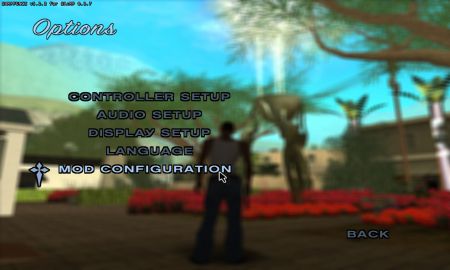
Здесь будет полный список всех модификаций. Вы можете включать и выключать их прямо через это меню, выбирая соответствующий мод.
Источник
-
#2
Обратите внимание, пользователь заблокирован на форуме. Не рекомендуется проводить сделки.
помог но зайти можно один раз после опять вылетают ошибки и надо постоянно заменять
Правой кнопкой мышь на файл «Только чтение«.

![]()
-
#3
Правой кнопкой мышь на файл «Только чтение«.

ставил уже не помогло
Такая же проблема, нашёл выход постоянно при каждом входе кидать gta_sa.exe US 1.0 By Mogaika
а чем этот gta_sa.exe US 1.0 By Mogaika отличается от тех что я кинул с Gamemodding
Не помогло еще идеи есть ?
-
#4
Обратите внимание, пользователь заблокирован на форуме. Не рекомендуется проводить сделки.
Пробуй это, на название видео не обращай внимания. В твоем случае тоже бывает помогает,
![]()
-
#5
Пробуй это, на название видео не обращай внимания. В твоем случае тоже бывает помогает,
спасибо попробую
Пробуй это, на название видео не обращай внимания. В твоем случае тоже бывает помогает,
не все по старому не исправило (
![]()
-
#6
вот установил чистую GTA после установил Modloader пустой без модов и все ровно такая дичь
и так на всех какую версию не установил как GTA так и Modloader
Если решишь проблему, напиши мне как

хорошо ток думаю что не чего не получится 
The error might be due to having too many mods
by Farhad Pashaei
As a technophile, Farhad has spent the last decade getting hands-on experience with a variety of electronic devices, including smartphones, laptops, accessories, wearables, printers, and so on. When… read more
Updated on July 18, 2022
Fact checked by
Alex Serban

After moving away from the corporate work-style, Alex has found rewards in a lifestyle of constant analysis, team coordination and pestering his colleagues. Holding an MCSA Windows Server… read more
- Using the official version of the game can save the users from a lot of troubles such as tModLoader mod browser not working.
- Server maintenance can be the cause of the issue thus patience is the best solution.
- Heavy load of mods can interfere with game files thus causing software crashes and loading issues.
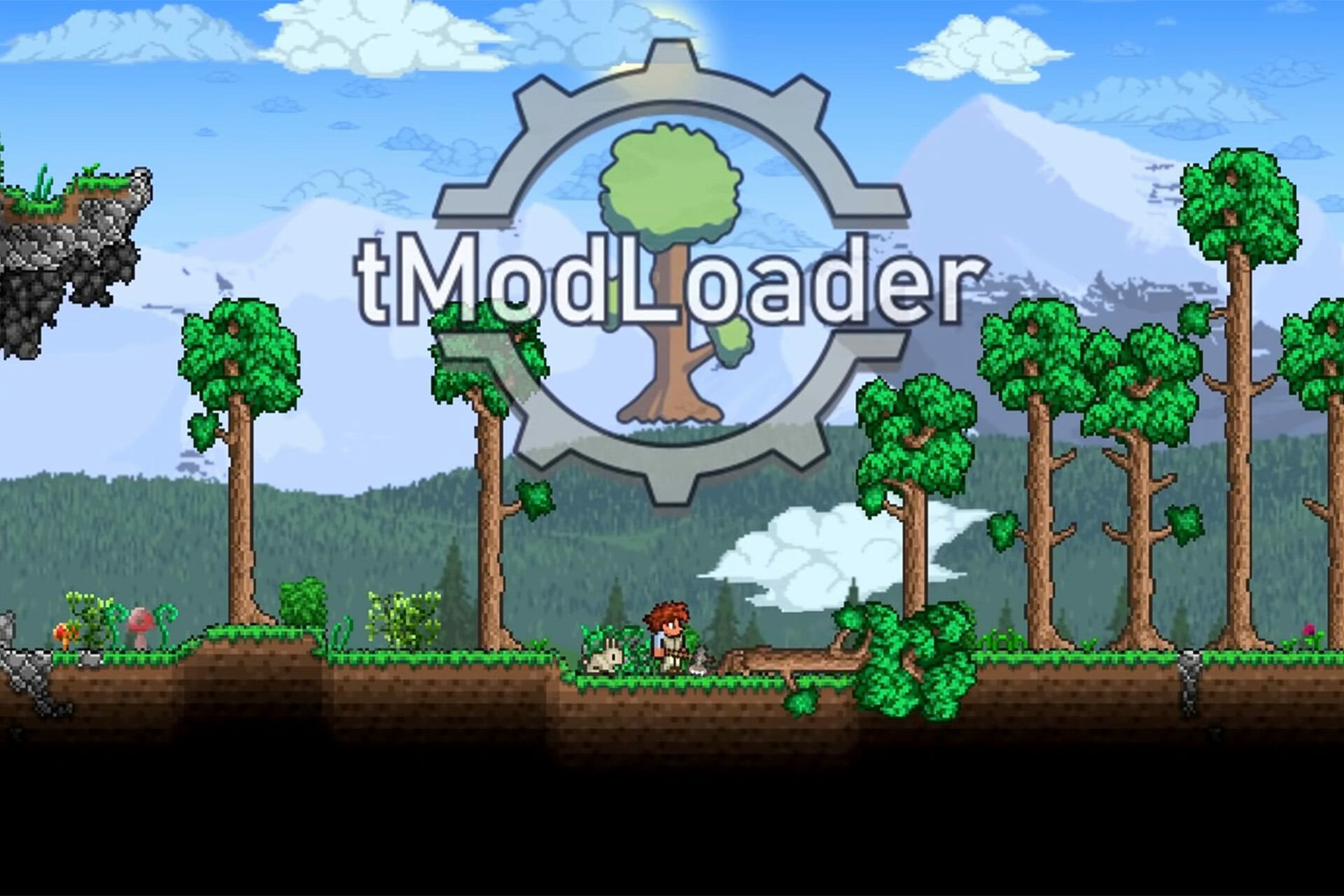
- CPU, RAM and Network limiter with hot tab killer
- Integrated with Twitch, Discord, Instagram, Twitter and Messengers directly
- Built-in sound controls and custom music
- Custom color themes by Razer Chroma and force dark pages
- Free VPN and Ad blocker
- Download Opera GX
Terraria is a game full of entertaining mechanics, but when it comes to the game’s problems tModLoader mod browser not working error can be the most annoying.
Terraria, like many other games, allows users to download different skins and customizations for the in-game assets.
tModLoader is an open-source Terraria modification and expansion that allows players to create and play mods.
But recently, its users have reported errors and problems like the tModLoader mod browser not working, which we will resolve in this article.
Why is my tModLoader mod browser not working?
tModLoader mod browser may not work for a few reasons. Here are the two most common culprits:
- Heavy loads of mods
- Server maintenance
Our solutions should be helpful regardless of your browser issue.
What mods to install on tModLoader to make the game interesting?
Calamity introduces a plethora of new weapons (melee, ranged, and magic), armor load-outs, items, accessories, and various new products and accessories.
The Super Terraria World mod turns the main game into a fully realized RPG with detailed quests, skills, NPCs, and everything else a role-playing adventure fun should have.
If you’re experiencing Terraria packet loss, follow this article’s easy steps.
What can I do if the tModLoader mod browser isn’t working?
1. Use the Steam workshop
- Open Steam and go to the WORKSHOP section.
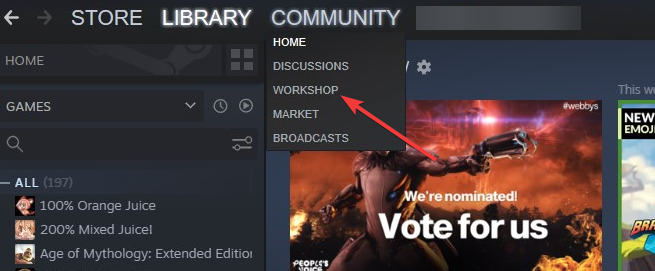
- Search for Terraria.
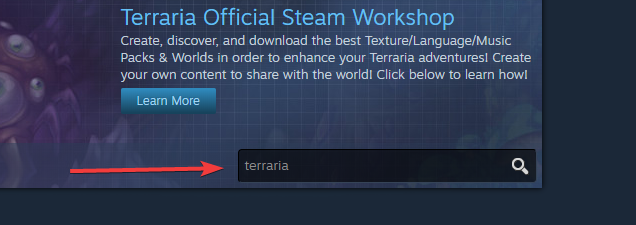
- If you see a mod you like, either check the box or click the mod, scroll down and click Subscribe.

- Once you’ve subscribed, it’ll be waiting in your Terraria workshop hub to be enabled.
Because of Steam’s excellent assistance, getting the tModLoader from there is strongly recommended to avoid problems where the tModLoader mod browser is not working.
2. Check the forum for any problem reports
The next method is to check the Terraria forums to see if the servers are down.
When the servers are down for maintenance, players cannot view the game mods list or download files from the mod browser. Server maintenance may also lead to tModLoader not opening.
The best solution is to wait a couple of days until the servers are back up.
- Fix: STATUS_ACCESS_DENIED on Microsoft Edge
- 4 Ways to Fix The File://tmp/error.html Error on Chrome
3. Remove some of the mods
- Open your Mode list.
- Click the More info icon for every single mod.
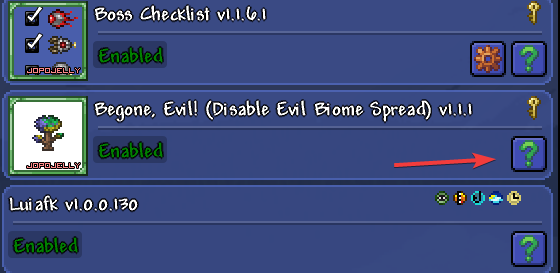
- Press Delete at every single mod.
Installing an excessive number of mods can cause the application to crash and interfere with game files, resulting in various issues such as tModLoader not working. In this case, the tModLoader will be unable to access the Steam workshop.
What are the other services of tModLoader?
tModLoader also provides the means of sharing user-created mods with hundreds of players worldwide.
This modding tool is designed to make updating to future Terraria versions and troubleshooting issues like the tModLoader mod browser is not working as simple as possible.
Server maintenance can be the main issue of this issue; thus, patience is the best solution.
Because many players or developers meet to exchange ideas and solutions, the forums are the ideal area to look for fixes.
While many users have reported that the mod browser encountered an error, there is still no official fix to this problem.
If you can’t connect to the Terraria server, follow the steps outlined in this article.
Let us know if you were able to solve the problem or if you know of another way to resolve tModLoader mod browser is not working in the comments section below.
![]()
Содержание
- Что такое modloader и как он работает в GTA SA
- Почему возникает ошибка «unknown game»
- Решение проблемы с помощью проверки имени игры и файлов .ini
- Альтернативные способы решения проблемы с modloader
- Как избежать ошибок при установке модов в GTA SA
- 1. Безопасность
- 2. Совместимость
- 3. Чистая установка
- 4. Не устанавливайте слишком много модов
- 5. Делайте резервные копии
- Вопрос-ответ
- Как исправить ошибку modloader «unknown game» в GTA SA?
- Как понять, что модификация несовместима с версией игры?
- Какие есть альтернативы modloader для установки модов в GTA SA?
- Может ли использование слишком многих модов привести к появлению ошибки modloader «unknown game»?
- Можно ли установить моды без использования modloader?
Modloader — утилита для установки модификаций в GTA San Andreas без изменения оригинальных файлов игры. Она позволяет удобно управлять модами, включать и отключать их по желанию, а также избавляться от проблем совместимости между ними. Однако, при использовании Modloader возможны ошибки, одна из которых называется «unknown game». В данной статье мы рассмотрим, как ее можно исправить.
Ошибка «unknown game» возникает, когда Modloader не распознает версию игры, на которую устанавливаются моды. Обычно это происходит, если была использована оригинальная версия игры, не обновленная до последней версии, либо же если на компьютере установлены кастомные exe-файлы, модифицирующие игровой процесс. В результате, при попытке установить моды через Modloader, он выдает сообщение об ошибке «unknown game».
Для исправления этой проблемы можно воспользоваться специальным патчем, который обновляет exe-файл игры до последней версии и позволяет Modloader распознать ее версию. Еще одним способом является установка модов вручную, без использования Modloader. Однако, это не лучший вариант, так как может привести к конфликтам между модификациями и иметь другие негативные последствия.
Что такое modloader и как он работает в GTA SA
Modloader – это программный модуль, предназначенный для работы с модификациями в игре GTA San Andreas. Он используется для загрузки и установки модов, позволяя игрокам изменять графику, текстуры, заменять модели транспорта, оружия и многое другое. Однако, при использовании модов возникает риск повреждения игровых файлов, что может привести к ошибкам и сбоям игры. Modloader решает эту проблему, предоставляя более безопасный и простой способ управления модами.
Как и любой другой модуль, modloader взаимодействует с основной игрой через дополнительные файлы. Он использует замену файлов, используемых в игре, для загрузки и установки модов. В отличие от других программ, modloader не влияет на исходные файлы игры и не изменяет их в процессе работы. Вместо этого он ищет соответствующие файлы в соответствующих папках и заменяет их на модифицированные версии, когда игра запущена.
Modloader облегчает процесс управления модами для GTA SA, позволяя пользователям с легкостью устанавливать и удалять моды. Он также предоставляет возможность создавать и использовать папки для хранения различных модов, что упрощает работу с несколькими модификациями одновременно. Кроме того, modloader обладает дополнительными функциональными возможностями, такими как возможность переустановки стандартных текстур и моделей, что позволяет восстановить игру в первоначальном виде в любой момент.
В целом, modloader является необходимым компонентом для моддинга в GTA San Andreas, делая процесс установки и управления модами легким и безопасным.
Почему возникает ошибка «unknown game»
Ошибка «unknown game» (неизвестная игра) может возникнуть в GTA San Andreas при использовании мода, который не совместим с установленной версией игры.
Если игра обновлялась до версии 2.0, то некоторые моды будут несовместимы с этой версией. Также ошибка может возникнуть, если мод был создан для другой игры и не может быть использован в GTA SA.
Если в игру были установлены несколько модов, то конфликт между ними может вызвать ошибку «unknown game». В этом случае нужно удалить все моды и установить их по одному, тщательно проверяя совместимость каждого мода с версией игры.
Чтобы избежать ошибки «unknown game», рекомендуется использовать только проверенные и совместимые моды, устанавливать их аккуратно и следить за обновлениями версии игры и модов.
Решение проблемы с помощью проверки имени игры и файлов .ini
Ошибка modloader в GTA SA «unknown game» может возникнуть из-за неправильно настроенных файлов .ini или из-за неправильно указанного имени игры. Чтобы устранить эту проблему, необходимо провести проверку этих параметров.
В первую очередь, стоит проверить правильность указанного имени игры в моде. Имя игры должно соответствовать оригинальному названию, которое использовалось в игре. Если имя было изменено, то необходимо внести соответствующие правки в настройки мода.
Также стоит обратить внимание на файлы .ini, которые используются при запуске мода. В этих файлах должны быть указаны все необходимые параметры для работы мода, включая путь к игре и название игры. Если какой-то из этих параметров указан неправильно, то это может привести к появлению ошибки «unknown game».
Для проверки настроек в файлах .ini можно воспользоваться редактором текста. Необходимо открыть соответствующий файл и проверить все настройки на наличие ошибок. Если что-то не соответствует требованиям, то нужно внести соответствующие правки и сохранить изменения.
После внесения всех необходимых изменений стоит перезапустить мод и проверить, работает ли он корректно. Если ошибка «unknown game» исчезла, то проблема была именно в неправильной настройке параметров игры и файлов .ini.
В целом, решение ошибки modloader в GTA SA «unknown game» может быть довольно простым. Для этого достаточно провести проверку и настройку соответствующих параметров в настройках мода. Если же проблема сохраняется, то стоит обратиться к сообществу мододелов для получения дополнительной помощи.
Альтернативные способы решения проблемы с modloader
1. Установка старых версий modloader
Иногда проблема с modloader может возникать из-за несовместимости с новыми версиями игры. Попробуйте установить более старую версию modloader.
2. Использование специальных инструментов для управления модификациями
Существуют инструменты, которые помогут вам управлять модификациями без использования modloader. Например, OpenIV или IMG Tool.
3. Проверка файлов на наличие ошибок и конфликтов
Проверьте все файлы, которые вы хотите установить, на наличие ошибок и конфликтов. Это можно сделать с помощью специальных программ для проверки целостности файлов.
4. Установка модификаций вручную без использования modloader
Если все вышеперечисленные методы не работают, попробуйте установить модификации вручную без использования modloader. Для этого вам нужно разбираться в файловой структуре игры и знать, как правильно разместить файлы модификаций.
Как избежать ошибок при установке модов в GTA SA
Установка модов в GTA San Andreas позволяет расширить возможности игры и повысить ее графические характеристики. Однако, при этом могут возникнуть различные ошибки, которые могут испортить игровой процесс. Чтобы избежать таких проблем, следует учитывать несколько советов при установке модов.
1. Безопасность
Перед установкой модов следует проверить их на вирусы. Никогда не качайте моды с неизвестных и ненадежных сайтов. Лучше выбирать проверенные и популярные сайты.
2. Совместимость
Устанавливать моды, которые совместимы с вашей игрой. Если вы устанавливаете мод, который предназначен для другой версии игры, это может привести к ошибкам.
3. Чистая установка
Лучше всего устанавливать моды на чистую копию игры без других модов. Если вы устанавливаете мод на уже модифицированную версию игры, это может привести к несовместимости.
4. Не устанавливайте слишком много модов
Чем больше модов у вас установлено, тем больше вероятность возникновения проблем и ошибок. Рекомендуется не устанавливать более 5-10 модов на одну игру.
5. Делайте резервные копии
Перед установкой мода лучше всего сделать резервную копию игры. Если что-то пойдет не так, вы всегда сможете вернуться к исходному состоянию игры и сохранить свои достижения.
Вопрос-ответ
Как исправить ошибку modloader «unknown game» в GTA SA?
Обычно данная ошибка возникает из-за того, что модификации для GTA SA, установленные с помощью modloader, были несовместимы с версией игры. Для исправления ошибки необходимо удалить все модификации из папки mods в директории игры и установить совместимые версии модов.
Как понять, что модификация несовместима с версией игры?
Фактически, невозможно точно определить, что модификация не совместима с версией игры. Однако, грубо говоря, если модификация создавалась для более старой версии игры и не обновлялась недавно, то есть вероятность, что она не совместима с вашей версией игры.
Какие есть альтернативы modloader для установки модов в GTA SA?
Существуют альтернативы modloader, такие как SilentPatch, Mod Loader by Link2012, CLEO, СLEO4, АSИ Loader. Они предназначены для установки модов GTA SA и могут помочь в случае ошибки «unknown game» при использовании modloader.
Может ли использование слишком многих модов привести к появлению ошибки modloader «unknown game»?
Да, возможно. Если модификации несовместимы между собой или с версией игры, то их слишком большое количество может привести к ошибке «unknown game». Рекомендуется не устанавливать слишком много модов и следить, чтобы они были совместимы между собой и с версией игры.
Можно ли установить моды без использования modloader?
Да, можно. Для этого необходимо заменить файлы нужных модификаций в папке игры на соответствующие файлы, скачанные из Интернета. Однако данный метод является более рискованным и может привести к нежелательным результатам, таким как вылеты игры или появление ошибок. Поэтому использование modloader или других программ для установки модов рекомендуется в любом случае.
